Java — один из лучших инструментов разработки для создания игр, приложений и серверных программ. Для запуска игр или приложений, написанных на Java, требуется среда виртуальной машины Java.
Игры или приложения, разработанные с помощью Java, могут неожиданно аварийно завершать работу или не открываться по разным причинам, отображая ошибку «Не удалось создать виртуальную машину Java. Ошибка: Произошло фатальное исключение. Программа будет закрыта".
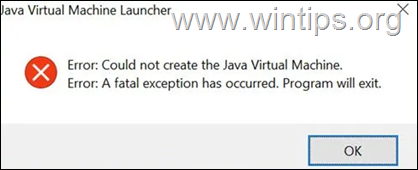
Ниже вы найдете несколько способов устранения ошибки средства запуска виртуальной машины Java «Не удалось создать виртуальную машину Java» в ОС Windows 10/11.
Как исправить: не удалось создать виртуальную машину Java в Windows 10/11.*
* Предположение: Прежде чем продолжить использовать следующие методы, попробуйте следующее и посмотрите, сохраняется ли проблема.
- Установите все обновления Windows.
- Нажимать CTRL + СДВИГ + ESC чтобы открыть диспетчер задач и в Процессы вкладка Закрыть все случаи Виртуальная машина Java (щелкните правой кнопкой мыши > Завершить задачу)
- 1. Установите правильную версию версии JAVA для приложения Java IDE.
- 2. Увеличьте выделенную память для приложений JAVA.
- 3. Запустите JAVA с правами администратора.
- 4. Полностью удалите и переустановите JAVA.
Способ 1. Установите правильную версию версии JAVA для приложения Java IDE*
* Примечание: Этот метод применим только к пользователям, использующим приложение JAVA IDE для кодирования.
Если вы получаете указанную ошибку в приложении JAVA IDE, вы должны убедиться, что установленная версия Java совместим с версией Java (JRE или JDK) работает в JAVA IDE (Java Integrated Development Environment) заявление. Итак, действуйте следующим образом:
Шаг 1. Проверьте рабочую версию JAVA IDE JRE/JDK.
например В Eclipse IDE проверьте, на какой версии JRE или JDK он работает, выполнив следующие действия:
1. В главном меню нажмите Помощь > О затмении.
2. Нажмите на Сведения об установке и выберите Конфигурация вкладка
3. В окне "Сведения об установке Eclipse IDE" посмотрите на строку, начинающуюся с -вм
4. Значение в строке ниже покажет вам, на какой версии JDK или JRE работает Eclipse..
- например: Если путь содержит «jre6», это означает, что Eclipse запущен. JRE версии 6
- например: Если путь содержит "jdk1.8.0_05" означает, что Eclipse запущен JDK версии 8.
Шаг 2. Проверьте, какая версия JRE или JDK установлена в Windows.
1. В поле поиска введите: команда (или командная строка). Затем выберите Запустить от имени администратора.
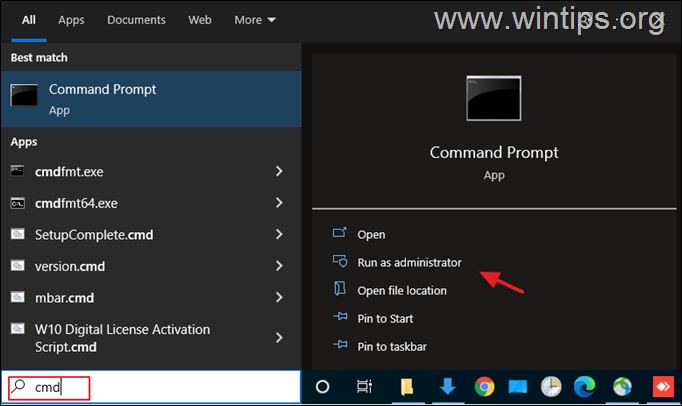
2. Чтобы узнать установленную версию JAVA, введите следующую команду и нажмите Войти:
- java — версия
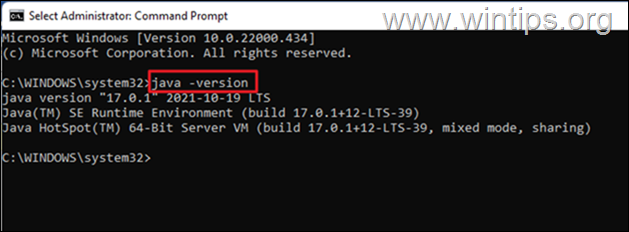
3. Если IDE не поддерживает версию Java на вашем устройстве, перейдите к установке правильной версия Явы. *
* Примечание: В некоторых случаях установленные версии JRE и JDK могут отличаться. Итак, если ваше приложение JAVA IDE работает на JDK, продолжайте и проверьте также, соответствует ли установленный JDK работающему JDK приложения JAVA IDE. Чтобы узнать установленную версию JDK в Windows, введите следующую команду:
- javac-версия
Способ 2. Увеличьте выделенную память для приложений JAVA.
Запуск приложения, объем памяти которого превышает максимальный размер виртуальной машины Java, может привести к ошибке «Не удалось создать виртуальную машину Java». Чтобы обойти эту проблему, увеличьте выделенную системную память, которую может использовать JAVA, следующим образом:
1. Нажми на Начинать меню и введите поиск бар: просмотреть дополнительные параметры системы. Затем нажмите Открытым.
![image_thumb[8] image_thumb[8]](/f/97920002af269e4cb03fcaeef2c0ad68.png)
2. В окне «Свойства системы» выберите Передовой вкладку и нажмите Переменные среды.
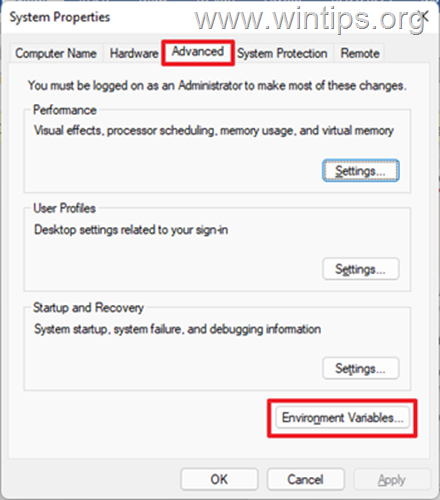
3. Под панелью Системные переменные выберите Новый.
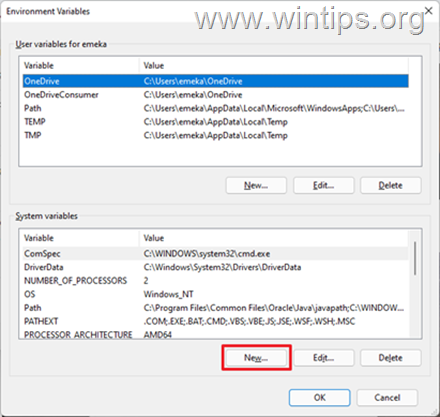
4. Установите имя переменной как _JAVA_OPTIONS и значение переменной как -XMX1024M. Затем нажмите ХОРОШО дважды, чтобы сохранить изменения и закрыть все открытые окна. *
* Информация: Это позволит настроить выделенную память для Java на 1 ГБ (1024 МБ).
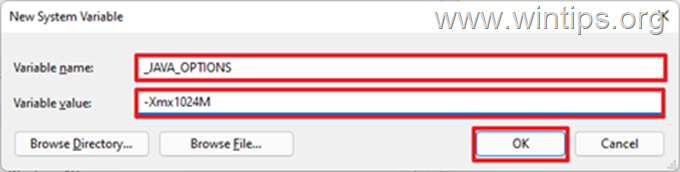
5.Начать сначала ваш компьютер, чтобы применить изменения.
6. Наконец, попробуйте открыть свою игру или приложение на виртуальной машине Java. Проблема должна исчезнуть.
Способ 3. Запустите java.exe с правами администратора.
Ошибка Java также появляется, когда у пользователя нет прав администратора или разрешений для запуска определенных исполняемых файлов. Настройка Java для постоянного запуска от имени администратора может решить проблему.
1. нажмите Начинать меню и тип Джава в поле поиска.
2. Нажмите Откройте расположение файла.
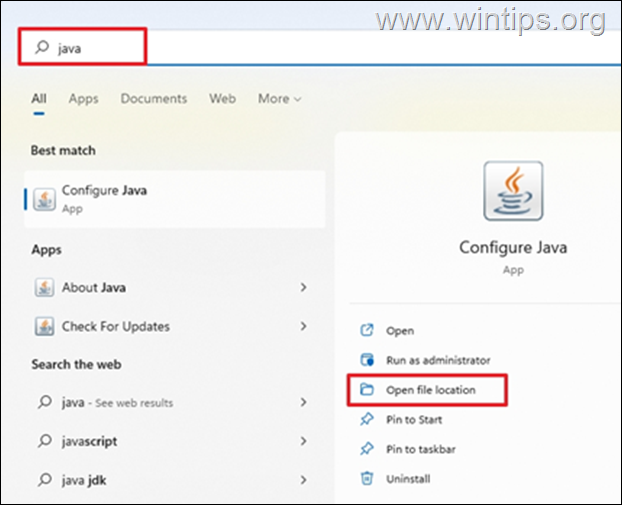
3. В окне проводника файлов щелкните правой кнопкой мыши в Джава исполняемый файл и выберите Характеристики.
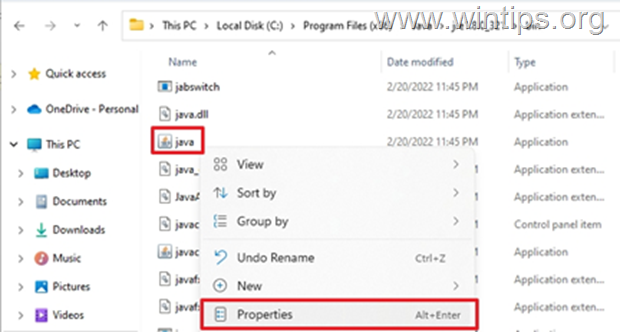
4. В окне «Свойства Java» выберите Совместимость вкладку и ниже Настройки панель, поставьте галочку Запустите эту программу от имени администратора. Затем нажмите Применять и ХОРОШО.
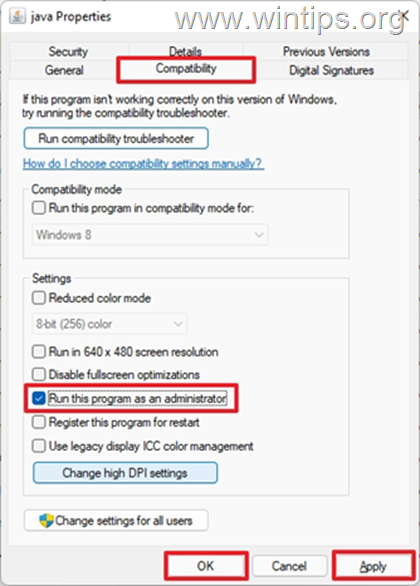
5. Наконец, запустите программу, которая не может быть запущена из-за ошибки «Не удалось создать виртуальную машину Java», и посмотрите, сохраняется ли проблема.
Способ 4. Полностью удалите и переустановите JAVA.
В некоторых случаях Java может быть поврежден или отсутствовать компоненты, что приводит к закрытию игр или приложений, которые вы пытаетесь запустить. В этом случае следуйте приведенным ниже инструкциям, чтобы удалить все версии версий JAVA с вашего компьютера и переустановить их.
1. Скачать Инструмент удаления Java.
2. Запустите инструмент и выберите удалить все версии Java.
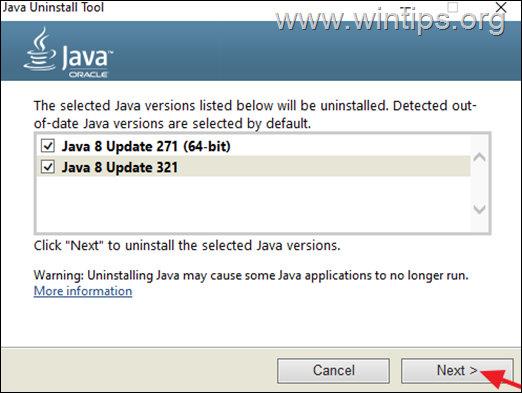
3. После удаления продолжите удалять в Джава папки из следующих мест на диске (если они существуют):
- C:\Program Files\
- C:\Program Files (x86)\
4. Начать сначала твой компьютер.
5. После перезагрузки посетите Официальная страница загрузки Java скачать и установить последняя версия Явы.
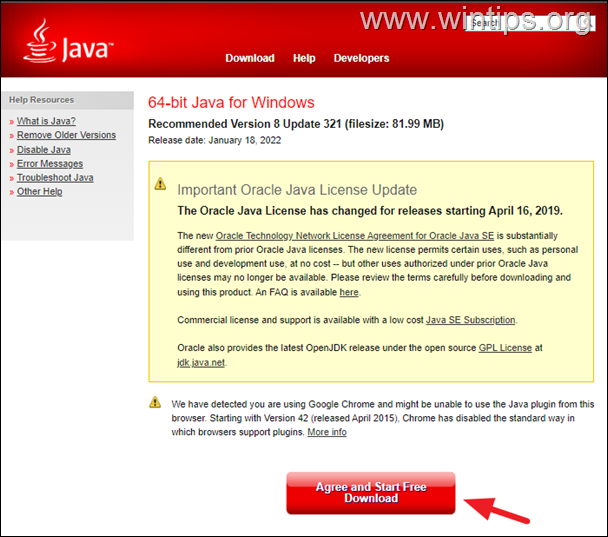
Вот и все! Какой метод сработал для вас?
Дайте мне знать, помогло ли вам это руководство, оставив свой комментарий о своем опыте. Поставьте лайк и поделитесь этим руководством, чтобы помочь другим.